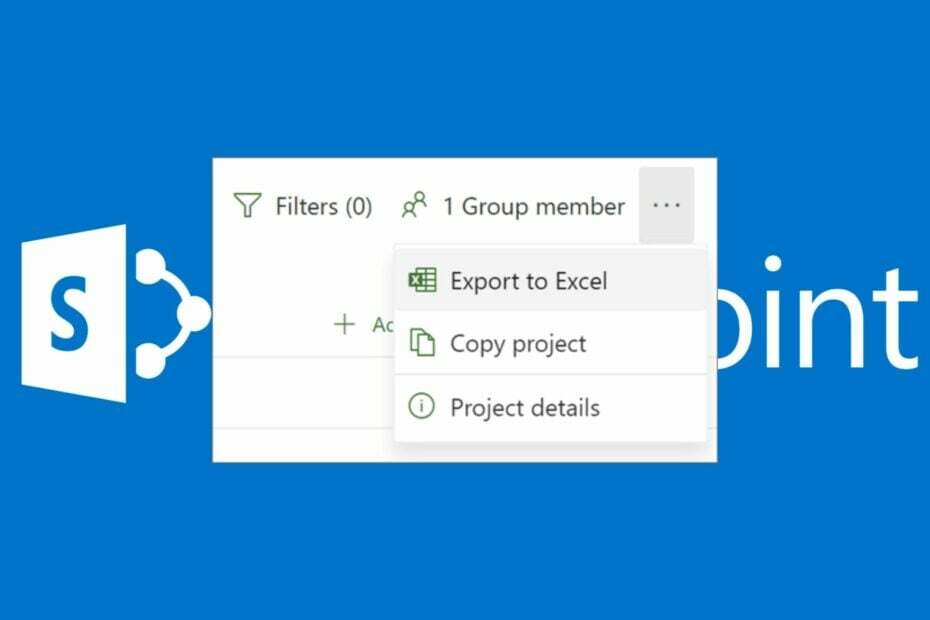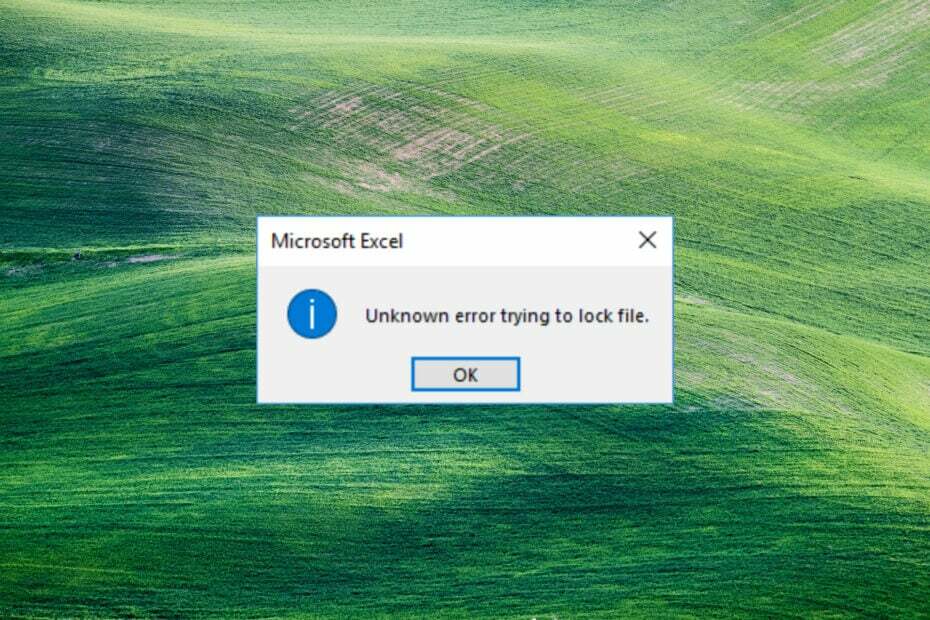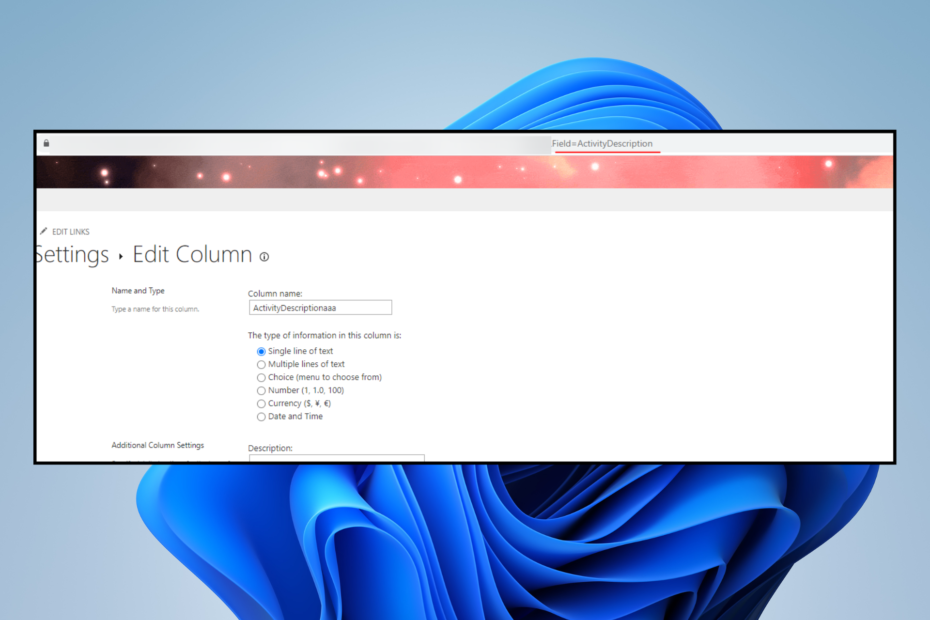Überprüfen Sie Ihre Spalten noch einmal, ob Sie den richtigen Namen haben
- Microsoft SharePoint ist eine großartige Software, um Unternehmensdokumente im Auge zu behalten.
- Bei einigen Benutzern ist ein besonderer Fehler aufgetreten, bei dem die Software behauptet, dass ein Spaltenname nicht existiert.
- Überprüfen Sie, ob der Name falsche Zeichen wie Anführungszeichen oder Klammern enthält.
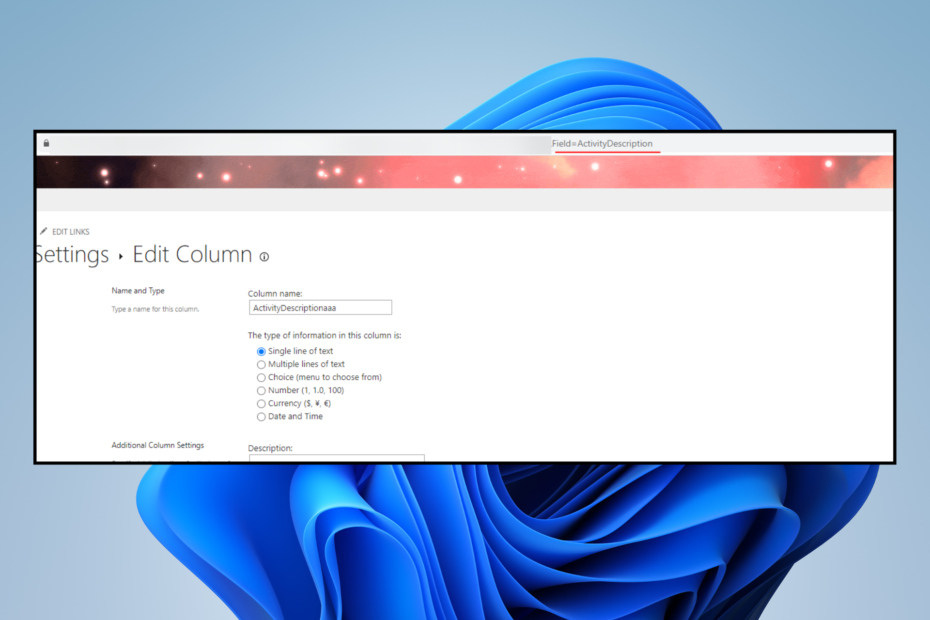
XINSTALLIEREN SIE, INDEM SIE AUF DIE DOWNLOAD-DATEI KLICKEN
Fortect ist ein Systemreparaturtool, das Ihr komplettes System auf beschädigte oder fehlende Betriebssystemdateien scannen und diese automatisch durch funktionierende Versionen aus seinem Repository ersetzen kann.
Steigern Sie Ihre PC-Leistung in drei einfachen Schritten:
- Laden Sie Fortect herunter und installieren Sie es auf Ihrem PC.
- Starten Sie das Tool und Beginnen Sie mit dem Scannen
- Klicken Sie mit der rechten Maustaste auf Reparatur, und beheben Sie es innerhalb weniger Minuten.
- 0 Leser haben Fortect in diesem Monat bereits heruntergeladen
Microsoft SharePoint ist ein Dokumentverwaltungstool, mit dem Unternehmen den Überblick über ihre Dateien behalten. So gut es auch sein mag, die Software ist leider fehleranfällig. Zum Beispiel, es wird plötzlich aufhören zu arbeiten.
Und in anderen Szenarien wird es nicht Dateien nach Microsoft Excel exportieren. In diesem Leitfaden werden wir untersuchen und empfehlen, was Sie tun können, wenn SharePoint behauptet, dass ein Spaltenname nicht in seiner Datenbank vorhanden ist.
Warum wird meine Spalte nicht in der SharePoint-Liste angezeigt?
Es liegt sicherlich nicht an Malware. Der Grund, warum ein Spaltenname nicht angezeigt wird, liegt normalerweise an einem Konfigurationsproblem innerhalb der
- Sie haben nicht die richtigen Berechtigungen –Sein ähnlich Webpart kann nicht bearbeitet werden, überprüfen Sie Ihren SharePoint, um festzustellen, ob Sie über die richtigen Websiteberechtigungen verfügen.
- SharePoint wird nicht mit Windows 11 synchronisiert –Versuchen Sie, die neuesten Versionen Ihrer Microsoft Office-Apps zu installieren. Möglicherweise müssen Sie dies auch tun die Registry etwas anpassen.
Wie kann ich diesen SharePoint-Fehler beheben?
Da dieser Fehler sehr spezifisch ist, gibt es nicht viele Möglichkeiten, ihn zu beheben. Dennoch haben sich die bestehenden Methoden bewährt, wenn man den Anwenderberichten nachgeht:
- Stellen Sie sicher, dass der Name in der Spalte keine runden oder eckigen Klammern enthält.
- Überprüfen Sie noch einmal, ob in den Zellen der Spaltenüberschrift Wagenrückläufe vorhanden sind
- Zahlen und Sonderzeichen aus Spaltennamen entfernen
1. Überprüfen Sie den Spaltennamen
- Klicken Sie in SharePoint auf das Zahnradsymbol in der oberen rechten Ecke. Wählen Listeneinstellungen im Dropdown-Menü.

- Scrollen Sie nach unten und klicken Sie auf die Spalte, die nicht funktioniert. Wenn Sie es auswählen, können Sie es bearbeiten.
- Stellen Sie im Feld Spaltenname sicher, dass der angezeigte Name mit dem internen Namen übereinstimmt, den Sie in der URL nach „Field=“ finden.
- Wenn sie unterschiedlich sind, ändern Sie den Namen im Feld Spaltenname so, dass er mit dem Namen in der URL übereinstimmt.

- Wenn die Namen bereits identisch sind, geben Sie den Namen von Grund auf neu ein.
- Geschützt: So formatieren Sie ein schreibgeschütztes USB-Flash-Laufwerk
- VCOMP100.DLL fehlt oder wurde nicht gefunden: 5 Möglichkeiten, es zu beheben
- Steam_api64.dll fehlt: So beheben Sie das Problem
- fmod.dll wurde nicht gefunden? So reparieren und installieren Sie es erneut
- DLL nicht in Visual Studio gefunden: So beheben Sie das Problem
2. Überprüfen Sie die Kopfzeilen
- Geben Sie „Notepad“ in die Suchleiste von Windows 11 ein. Klicken Sie auf den angezeigten Eintrag, um den Editor zu starten.
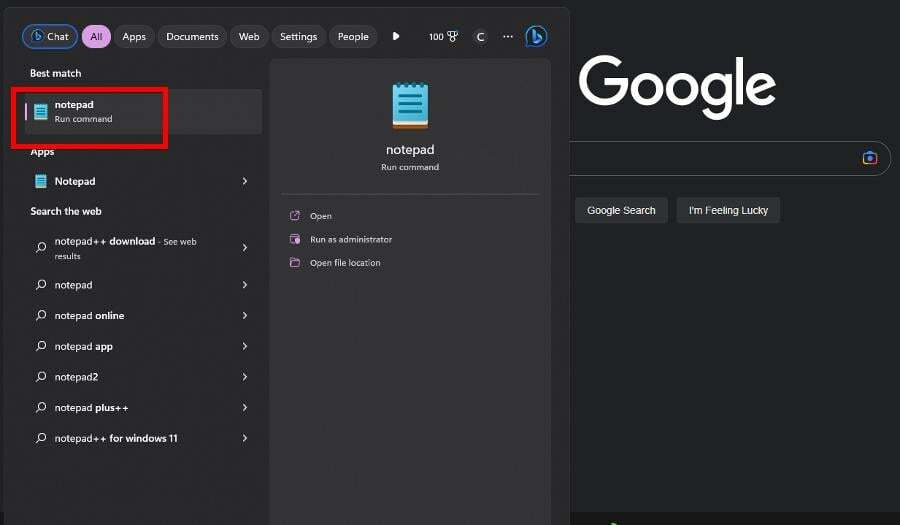
- Gehen Sie zu SharePoint und kopieren Sie den Namen der problematischen Spalte. Fügen Sie den Namen in das Notepad-Fenster ein.
- Wenn sich Anführungszeichen um den Namen befinden, löschen Sie sie. Kopieren Sie den neu bearbeiteten Namen und fügen Sie ihn in die SharePoint-Spalte ein.

Wenn alles andere fehlschlägt, wenden Sie sich an den Netzwerkadministrator Ihres Arbeitsplatzes, um zu erfahren, ob er Ihnen bei einem fehlerhaften SharePoint helfen kann. Vielleicht interessiert es Sie zu wissen, dass es Möglichkeiten gibt, SharePoint zu verbessern.
Sie installieren einige Office-Add-Ins wie DocuSign, ein nützliches Tool für Personen, die mit juristischen Dokumenten arbeiten. Oder Serverüberwachungssoftware wie Site24x7 alles aus der Vogelperspektive zu behalten.
Wenn Sie Vorschläge oder Anleitungen haben, die Sie sehen möchten, hinterlassen Sie bitte unten einen Kommentar.
Haben Sie immer noch Probleme?
GESPONSERT
Wenn die obigen Vorschläge Ihr Problem nicht gelöst haben, kann Ihr Computer schwerwiegendere Windows-Probleme haben. Wir empfehlen die Wahl einer All-in-One-Lösung wie z Festung um Probleme effizient zu beheben. Klicken Sie nach der Installation einfach auf die Anzeigen & Korrigieren Taste und dann drücken Reparatur starten.